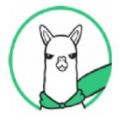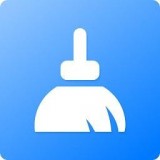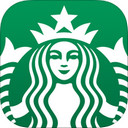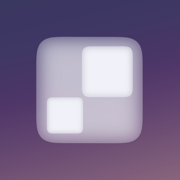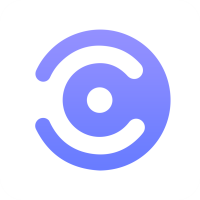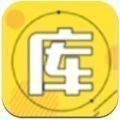win10为什么u盘启动不了?大家都知道,win10增加了很多小功能,给我们带来了很多方便,如果了解这些使用技巧可以达到事半功倍的效果,下面分享吧小编带大家一起来看看吧。
win10u盘启动不了:
一:戴尔笔记本。
1、首先开机,随后按下F2进入BIOS设置,按→键切换为Boot页面。
2、选择Secure Boot按回车改成Disabled,再将Boot List Option从UEFI改为Legacy,再按下F10后保存重启即可。
3、插入U盘重启后按下F12识别到U盘启动盘选项。
二:惠普笔记本。
1、重启电脑后按F10进入BIOS,如果没反应的话就按下ESC,之后再按F10进入BIOS界面,
2、在System Configuration下,选择Boot Options,按回车进入设置,
3、把Secure Boot设置成Disabled,再把Legacy Support设置成Enabled,按F10选择Yes回车即可保存,
4、插入U盘重启按F9,再根据提示按F9选择启动菜单中的U盘回车。
三:华硕笔记本。
1、启动电脑时不停按F2进入BIOS,按→键转到“Security”,
选择Secure Boot Control回车,将其改为Disabled;
2、随后切换为“Boot”,选择Launch CSM,并改为Enabled,按F10保存后重启即可。
3、插入U盘启动盘,重启后按下Esc即可识别到U盘启动盘,选择U盘回车即可。

以上就是小编跟大家分享的win10u盘启动不了的解决方式,想了解更多win10系统的教程使用,欢迎关注分享吧下载站,每天为你带来各种类型的教程下载!
| win10系统教程使用大全 | |
| 取消粘滞键 | 20h2预览版更新 |
| 解决默认网关不能用 | Build20170更新 |
| 102345文件彻底删除 | 未来版新功能 |
| 取消开机密码 | 强制关机 |
| xbox作用 | 启动项开启 |
| 更多相关教程:点击查看 | |